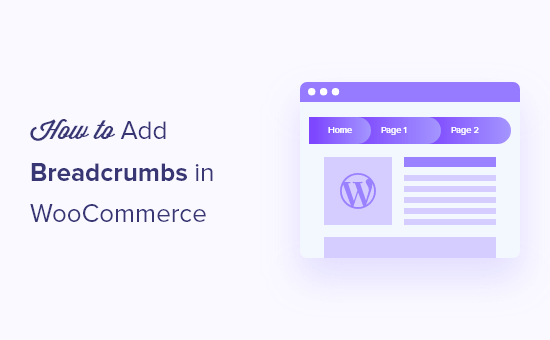Hai bisogno di un modo semplice per aggiungere breadcrumb al tuo negozio WooCommerce?
I breadcrumb aiutano i tuoi clienti a navigare più facilmente nel tuo sito web. Aiutano anche i motori di ricerca a comprendere la struttura e la gerarchia dei contenuti del tuo sito e a visualizzarli nei risultati di ricerca.
In questo articolo, ti mostreremo come aggiungere breadcrumb in WooCommerce utilizzando metodi molto semplici.
Perché dovresti aggiungere le briciole di pane in WooCommerce?
Il pangrattato è navigazione link che appaiono nella parte superiore delle pagine dei tuoi prodotti o dei post del blog. Questi link mostrano ai tuoi visitatori come sono finiti sulla pagina che stanno attualmente visualizzando.
Ad esempio, se hai un Negozio WooCommerce che vende vestiti, il menu breadcrumb potrebbe essere simile a questo: Home » Moda maschile » Camicie e polo » Camicie formali.

Abilitazione del breadcrumb in WooCommerce rende più facile per i tuoi clienti navigare nel tuo negozio online e trova i prodotti che stanno cercando. Possono facilmente fare clic sugli attributi o sulle categorie del prodotto per visualizzare i prodotti correlati.
I breadcrumb aiutano anche i motori di ricerca a comprendere la gerarchia e la struttura dei collegamenti nel tuo negozio di eCommerce. I motori di ricerca come Google li visualizzano persino nei risultati di ricerca, il che può aumentare la percentuale di clic.
Detto questo, diamo un’occhiata a come abilitare i breadcrumb sul tuo negozio WooCommerce.
Metodo 1: aggiungi breadcrumb in WooCommerce usando AIOSEO (consigliato)
Il modo più semplice per abilitare i breadcrumb in WooCommerce è usare il Tutto in uno SEO (AIOSEO) collegare.
È il miglior plugin SEO per WordPress sul mercato e ti consente di aggiungere breadcrumb in WooCommerce con un clic di un pulsante. Il plugin ti aiuta anche a ottimizzare il tuo negozio per i motori di ricerca senza alcuna competenza tecnica.
Per questo tutorial, useremo il Versione AIOSEO Pro perché include modelli breadcrumb e offre più opzioni per la personalizzazione.
C’è anche un versione gratuita disponibile che include breadcrumb ma non offre modelli breadcrumb.
Innanzitutto, dovrai installare e attivare il plug-in AIOSEO sul tuo sito web. Puoi fare riferimento alla nostra guida per maggiori dettagli su come installare un plugin per WordPress.
Dopo l’attivazione, dovrai accedere a All in One SEO » Impostazioni generali e inserisci la tua chiave di licenza. Puoi trovare la chiave nell’area account AIOSEO.

Successivamente, dovrai configurare AIOSEO sul tuo negozio WooCommerce utilizzando la sua procedura guidata di configurazione. Se hai bisogno di aiuto, puoi seguire la nostra guida su come configurare All in One SEO per WordPress.
Dopo aver configurato correttamente il plug-in sul tuo sito web, dovrai andare su All in One SEO » Impostazioni generali pagina e quindi fare clic sulla scheda “Breadcrumbs”.

Successivamente, puoi attivare l’opzione “Abilita breadcrumb” e AIOSEO aggiungerà automaticamente i breadcrumb markup dello schema al codice del tuo negozio WooCommerce.
Successivamente, dovrai scegliere come desideri visualizzare i breadcrumb. Scorri verso il basso e vedrai i diversi modi per aggiungere breadcrumb al tuo negozio online.
Puoi aggiungerli a qualsiasi pagina o pubblicare manualmente utilizzando a codice corto o bloccali o aggiungili a a area widget. Anche gli utenti avanzati possono utilizzare Codice PHP per aggiungere pangrattato al loro tema file modello.
Di seguito ti mostreremo come aggiungere breadcrumb ai tuoi prodotti WooCommerce, ma prima diamo un’occhiata alle opzioni di personalizzazione.

Ora, se scorri verso il basso fino alla sezione Impostazioni breadcrumb, vedrai più impostazioni per personalizzare i tuoi breadcrumb.
Ad esempio, puoi modificare il simbolo del separatore, abilitare il collegamento alla home page, aggiungere un prefisso breadcrumb, modificare il formato e altro ancora. Puoi anche vedere un’anteprima di come appaiono i tuoi link di navigazione sul tuo negozio WooCommerce.

AIOSEO Pro ti dà anche accesso ai modelli breadcrumb. Questi modelli ti consentono di mostrare collegamenti breadcrumb dall’aspetto professionale sul tuo sito Web per diversi tipi di contenuto, tassonomie e archivi.
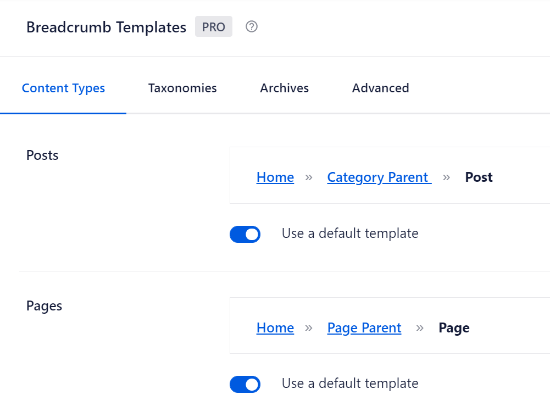
Non solo quello, ma il Plugin WordPress offre anche diverse opzioni per personalizzare il modello. Ad esempio, puoi disabilitare l’opzione “Utilizza un modello predefinito” e visualizzare più impostazioni.
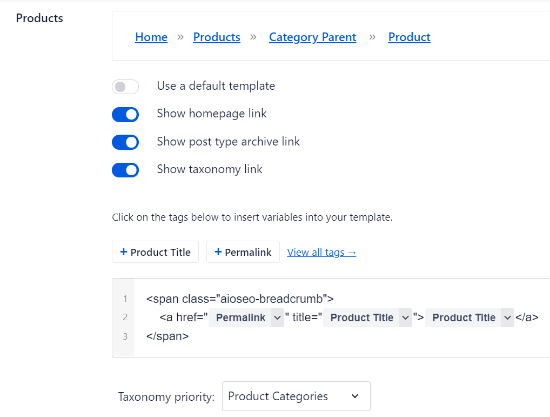
Sono disponibili opzioni per mostrare il collegamento alla home page, il collegamento all’archivio del tipo di post, il collegamento alla tassonomia, aggiungere tag al modello e selezionare se si desidera dare priorità alle categorie o alla tassonomia dei tag.
Se disponi di categorie principali configurate per più prodotti, puoi anche personalizzarle nell’editor di modelli breadcrumb.
Al termine, non dimenticare di salvare le modifiche.
Successivamente, dovrai aggiungere breadcrumb alle pagine dei tuoi prodotti WooCommerce.
AIOSEO mostrerà quattro metodi diversi, ma il modo più semplice è utilizzare uno shortcode per visualizzare i collegamenti di navigazione breadcrumb sul tuo negozio online.
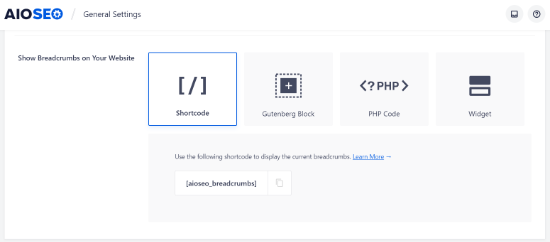
Tutto quello che devi fare è aggiungere il seguente shortcode in cui desideri mostrare i breadcrumb.
[aioseo_breadcrumbs]
Basta andare su Prodotti » Tutti i prodotti e modificare una pagina del prodotto. Successivamente, puoi aggiungere lo shortcode nel Editor di WordPress Visualizza ‘Testo’ e aggiorna la tua pagina.
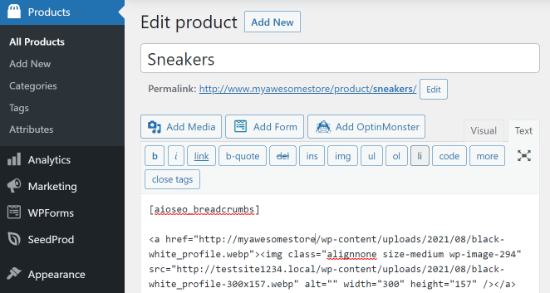
Ora puoi visitare la pagina del tuo prodotto per vedere i collegamenti di navigazione breadcrumb in azione.
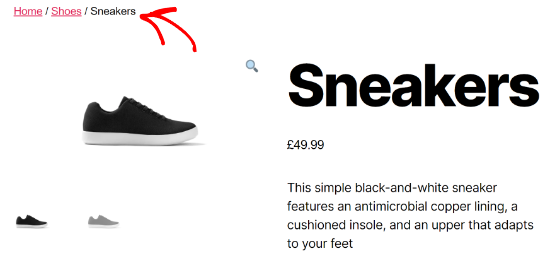
Oltre a ciò, puoi anche aggiungere breadcrumb alla barra laterale del tuo negozio WooCommerce. In questo modo, non dovrai modificare ogni singola pagina del prodotto per mostrare i link di navigazione, poiché appariranno in tutto il tuo sito nella barra laterale.
Per visualizzare i breadcrumb nella barra laterale, puoi andare su Aspetto » Widget dalla tua area di amministrazione di WordPress.
Fai clic sull’icona del segno più in alto a sinistra, quindi cerca “breadcrumbs” per trovare il widget “AIOSEO – Breadcrumbs”. Basta trascinarlo e rilasciarlo nella barra laterale. Puoi anche inserire un titolo per i tuoi link di navigazione.
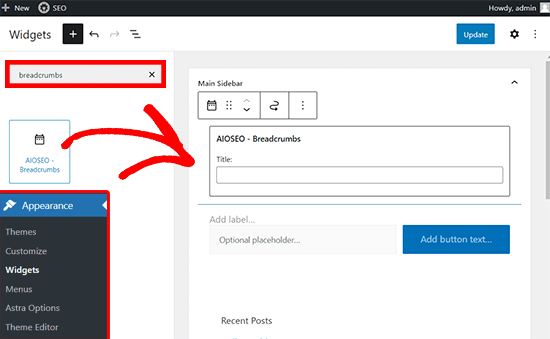
Una volta fatto, puoi fare clic sul pulsante “Salva” e quindi visualizzare il tuo negozio WooCommerce per vedere i breadcrumb nella barra laterale.
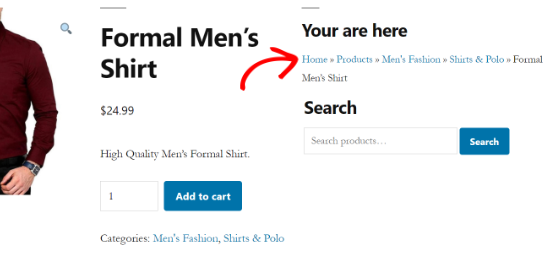
Se desideri utilizzare altri modi per aggiungere breadcrumb al tuo negozio WooCommerce, consulta la nostra guida su come visualizzare i collegamenti di navigazione breadcrumb in WordPress.
Come aggiungere breadcrumb per più categorie
Hai prodotti nel tuo negozio WooCommerce che hanno più categorie?
Se sì, impostare correttamente i breadcrumb può essere una sfida perché WordPress non registra il percorso che un cliente ha intrapreso per atterrare sulla pagina del prodotto.
Però, AIOSEO aggiunge automaticamente la prima categoria nel breadcrumb e semplifica la visualizzazione del menu di navigazione corretto per i prodotti che hanno più categorie.
Il plugin offre anche un modello breadcrumb che puoi personalizzare per Tassonomie di WordPress come categorie di prodotti. Tutto quello che devi fare è andare a All in One SEO » Impostazioni generali e quindi selezionare la scheda Breadcrumb.
Successivamente, scorri verso il basso fino alla sezione “Modelli di breadcrumb” e seleziona la scheda Tassonomie. Per impostazione predefinita, il plug-in mostrerà il collegamento dell’elemento principale nel breadcrumb sul tuo negozio WooCommerce.
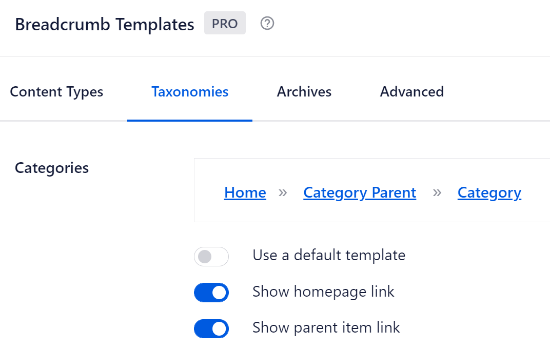
Se disattivi l’opzione “Utilizza un modello predefinito”, vedrai che “Mostra collegamento elemento principale” è abilitato. In questo modo, puoi facilmente mostrare la categoria principale per qualsiasi prodotto sul tuo sito web.
Ad esempio, supponiamo che tu gestisca un negozio di scarpe online e uno dei prodotti sia in entrambe le categorie Sneakers e Scarpe da ginnastica.
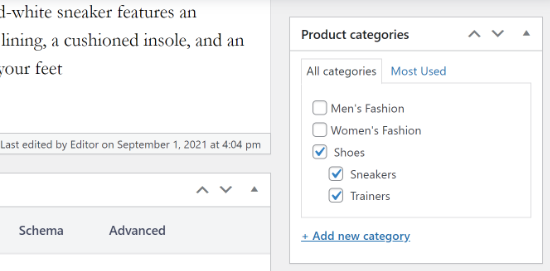
AIOSEO selezionerà automaticamente la prima categoria e la visualizzerà nel menu di navigazione breadcrumb.
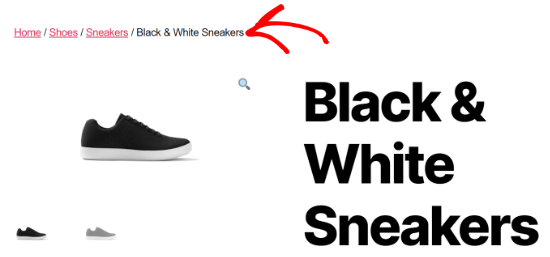
Metodo 2: Aggiungi Breadcrumbs usando il plugin Breadcrumbs di WooCommerce
Un altro modo per abilitare i breadcrumb in WooCommerce è usare il Pangrattato WooCommerce collegare.
È un plug-in WordPress gratuito che ti consente di aggiungere breadcrumb al tuo negozio online. Il plugin è facile da usare ma manca delle funzionalità di personalizzazione che troverai in AIOSEO.
Innanzitutto, dovrai installare e attivare il plugin WooCommerce Breadcrumbs. Per maggiori dettagli, puoi fare riferimento al nostro tutorial su come installare un plugin per WordPress.
Una volta che il plugin è attivo, puoi andare su Impostazioni » WC Pangrattato dalla tua area di amministrazione di WordPress. Successivamente, vai avanti e fai clic sulla casella di controllo “Abilita breadcrumb”.
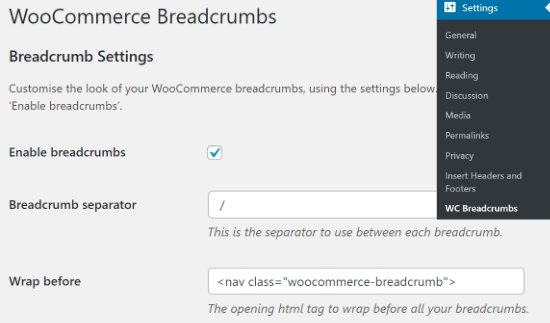
Successivamente, puoi modificare l’aspetto dei collegamenti di navigazione che appariranno sul tuo negozio WooCommerce.
Il Plugin WooCommerce ti consente di scegliere il simbolo del separatore breadcrumb e i tag HTML prima e dopo i breadcrumb.
Ora, se scorri verso il basso, troverai più opzioni per la personalizzazione. Ad esempio, puoi modificare il testo e l’URL della tua home page che apparirà nei link di navigazione.
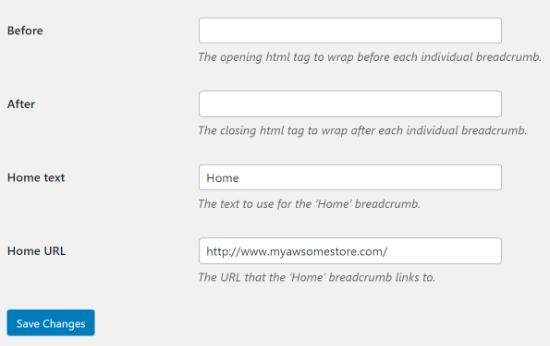
Quando hai finito con le modifiche, non dimenticare di fare clic sul pulsante “Salva modifiche” in basso.
Speriamo che questo articolo ti abbia aiutato a imparare come aggiungere breadcrumb in WooCommerce. Potresti anche voler dare un’occhiata alla nostra guida su quanto costa costruire un sito web e migliori servizi di hosting gestito a confronto.
Se ti è piaciuto questo articolo, iscriviti al nostro Canale Youtube per i video tutorial di WordPress. Ci trovi anche su Twitter e Facebook.
il post Come aggiungere breadcrumb in WooCommerce (Guida per principianti) è apparso per primo su WPBeginner.